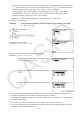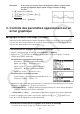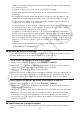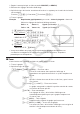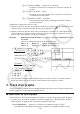User Manual
Table Of Contents
- Contenu
- Familiarisation — A lire en premier!
- Chapitre 1 Opérations de base
- Chapitre 2 Calculs manuels
- 1. Calculs de base
- 2. Fonctions spéciales
- 3. Spécification de l’unité d’angle et du format d’affichage
- 4. Calculs de fonctions
- 5. Calculs numériques
- 6. Calculs avec nombres complexes
- 7. Calculs binaire, octal, décimal et hexadécimal avec entiers
- 8. Calculs matriciels
- 9. Calculs vectoriels
- 10. Calculs de conversion métrique
- Chapitre 3 Listes
- Chapitre 4 Calcul d’équations
- Chapitre 5 Représentation graphique de fonctions
- 1. Exemples de graphes
- 2. Contrôle des paramètres apparaissant sur un écran graphique
- 3. Tracé d’un graphe
- 4. Stockage d’un graphe dans la mémoire d’images
- 5. Tracé de deux graphes sur le même écran
- 6. Représentation graphique manuelle
- 7. Utilisation de tables
- 8. Représentation graphique dynamique
- 9. Représentation graphique d’une formule de récurrence
- 10. Tracé du graphe d’une section conique
- 11. Changement de l’aspect d’un graphe
- 12. Analyse de fonctions
- Chapitre 6 Graphes et calculs statistiques
- 1. Avant d’effectuer des calculs statistiques
- 2. Calcul et représentation graphique de données statistiques à variable unique
- 3. Calcul et représentation graphique de données statistiques à variable double
- 4. Exécution de calculs statistiques
- 5. Tests
- 6. Intervalle de confiance
- 7. Lois de probabilité
- 8. Termes des tests d’entrée et sortie, intervalle de confiance et loi de probabilité
- 9. Formule statistique
- Chapitre 7 Calculs financiers
- 1. Avant d’effectuer des calculs financiers
- 2. Intérêt simple
- 3. Intérêt composé
- 4. Cash-flow (Évaluation d’investissement)
- 5. Amortissement
- 6. Conversion de taux d’intérêt
- 7. Coût, prix de vente, marge
- 8. Calculs de jours/date
- 9. Dépréciation
- 10. Calculs d’obligations
- 11. Calculs financiers en utilisant des fonctions
- Chapitre 8 Programmation
- 1. Étapes élémentaires de la programmation
- 2. Touches de fonction du mode PROGR (ou PRGM)
- 3. Édition du contenu d’un programme
- 4. Gestion de fichiers
- 5. Guide des commandes
- 6. Utilisation des fonctions de la calculatrice dans un programme
- 7. Liste des commandes du mode PROGR (ou PRGM)
- 8. Tableau de conversion des commandes spéciales de la calculatrice scientifique CASIO <=> Texte
- 9. Bibliothèque de programmes
- Chapitre 9 Feuille de Calcul
- Chapitre 10 L’eActivity
- Chapitre 11 Gestionnaire de la mémoire
- Chapitre 12 Menu de réglages du système
- Chapitre 13 Communication de données
- Chapitre 14 PYTHON
- 1. Aperçu du mode PYTHON
- 2. Menu de fonctions de PYTHON
- 3. Saisie de texte et de commandes
- 4. Utilisation du SHELL
- 5. Utilisation des fonctions de tracé (module casioplot)
- 6. Modification d’un fichier py
- 7. Gestion de dossiers (recherche et suppression de fichiers)
- 8. Compatibilité de fichier
- 9. Exemples de scripts
- Chapitre 15 Probabilités
- Appendice
- Mode Examen
- E-CON3 Application (English) (GRAPH35+ E II)
- 1 E-CON3 Overview
- 2 Using the Setup Wizard
- 3 Using Advanced Setup
- 4 Using a Custom Probe
- 5 Using the MULTIMETER Mode
- 6 Using Setup Memory
- 7 Using Program Converter
- 8 Starting a Sampling Operation
- 9 Using Sample Data Memory
- 10 Using the Graph Analysis Tools to Graph Data
- 11 Graph Analysis Tool Graph Screen Operations
- 12 Calling E-CON3 Functions from an eActivity
4-1
Chapitre 4 Calcul d’équations
A partir du menu principal, accédez au mode ÉQUA (ou EQUA).
• { SYST (ou SIML) } ... {équation linéaire de 2 à 6
inconnues}
• { POLY } ... {équation du 2
ème
au 6
ème
degré}
• { SOLV } ... {solveur numérique d’équations}
1. Équations linéaires simultanées
Vous pouvez résoudre des équations linéaires simultanées de 2 à 6 inconnues.
• Équations linéaires simultanées à deux inconnues :
a
1
x + b
1
y = c
1
a
2
x + b
2
y = c
2
• Équations linéaires simultanées à trois inconnues :
a
1
x + b
1
y + c
1
z = d
1
a
2
x + b
2
y + c
2
z = d
2
a
3
x + b
3
y + c
3
z = d
3
…
1. Depuis le menu principal, accédez au mode ÉQUA (ou EQUA).
2. Sélectionnez le mode SYST (ou SIML) (simultanée) et spécifiez le nombre d’inconnues
(variables). Il est possible de spécifier de 2 à 6 inconnues.
3. Saisissez les coefficients l’un après l’autre.
• L’élément actuellement sélectionné est en surbrillance. Chaque fois que vous introduisez
un coefficient, l’élément suivant est sélectionné dans l’ordre de :
a
1
→ b
1
→ c
1
→ … an → bn → cn → (n = 2 à 6)
• Vous pouvez aussi écrire des fractions et des valeurs affectées aux variables comme
coefficients.
• La valeur qui vient d’être saisie comme coefficient peut être annulée par une pression sur
J dans la mesure où elle n’a pas été validée par la touche w. Le coefficient antérieur
à la saisie réapparaît. Vous pouvez alors saisir le coefficient souhaité.
• Pour changer la valeur d’un coefficient déjà validé par la touche w, utilisez le pavé
directionnel pour amener la surbrillance sur le coefficient que vous voulez changer.
Saisissez ensuite la valeur que vous voulez changer.
• Appuyez sur 3(EFFAC (ou CLR)) pour supprimer tous les coefficients.
4. Résolvez les équations.
Exemple Résoudre les équations linéaires simultanées suivantes pour
x, y, et z
4x + y – 2z = – 1
x + 6y + 3z = 1
– 5
x + 4y + z = – 7
4